- Teil 1. Behebung, dass der iPhone-Bildschirm nach einem Neustart nicht auf Berührungen reagiert
- Teil 2. Mit FoneLab iOS System Recovery beheben, dass der iPhone-Bildschirm nicht auf Berührungen reagiert
- Teil 3. Behebung, dass der iPhone-Bildschirm nicht auf Berührungen reagiert, über ein Software-Update
- Teil 4. Häufig gestellte Fragen zu einem iPhone-Bildschirm, der nicht auf Berührungen reagiert
Stellen Sie Ihre Daten einfach vom iPhone auf dem Computer wieder her.
Walk-Through-Anleitung zur Behebung, dass das iPhone nicht auf Berührungen reagiert
 Geschrieben von Lisa Ou / 20. Februar 2024, 09:00 Uhr
Geschrieben von Lisa Ou / 20. Februar 2024, 09:00 Uhr Guten Tag! Der Bildschirm meines iPhones reagiert nicht auf Berührungen, was die Ausführung einiger Aufgaben erschwert. Ich benötige die Informationen, die ich in meiner Notizen-App geschrieben habe, um Hausaufgaben zu machen und meiner Mutter eine SMS über meinen Aufenthaltsort zu schicken. Da der Bildschirm meines Geräts jedoch nicht reagiert, kann ich nichts davon ausführen, auch nicht andere Aktivitäten. Bitte schlagen Sie jemand vor, was ich tun kann, um das Problem zu beheben.
Ein iPhone-Bildschirm ist das wichtigste Mittel zur Navigation durch alles auf dem Gerät. Wenn es also plötzlich nicht mehr reagiert, können Sie auf dem iPhone nichts mehr tun, z. B. Spiele spielen, Nachrichten senden, Videos ansehen, online surfen und mehr. Aber wissen Sie, was dazu führt, dass eine solche Situation eintritt? Nun, es gibt verschiedene mögliche Probleme, warum Ihr iPhone-Bildschirm nicht reagiert. Dazu gehören physische Schäden, Softwarefehler, Wasserschäden, Hardwarefehlfunktionen usw. Aber keine Sorge; Die Ursache spielt keine Rolle, da der folgende Artikel genügend Lösungen bietet. Es werden auch einfache Anweisungen gegeben, die den Prozess vereinfachen.
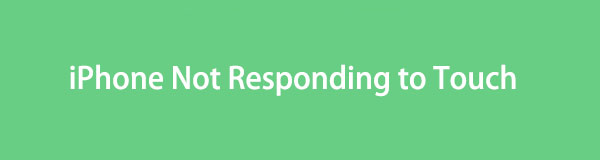

Führerliste
- Teil 1. Behebung, dass der iPhone-Bildschirm nach einem Neustart nicht auf Berührungen reagiert
- Teil 2. Mit FoneLab iOS System Recovery beheben, dass der iPhone-Bildschirm nicht auf Berührungen reagiert
- Teil 3. Behebung, dass der iPhone-Bildschirm nicht auf Berührungen reagiert, über ein Software-Update
- Teil 4. Häufig gestellte Fragen zu einem iPhone-Bildschirm, der nicht auf Berührungen reagiert
Mit FoneLab können Sie das iPhone / iPad / iPod aus dem DFU-Modus, dem Wiederherstellungsmodus, dem Apple-Logo, dem Kopfhörermodus usw. ohne Datenverlust in den Normalzustand bringen.
- Beheben Sie deaktivierte iOS-Systemprobleme.
- Extrahieren Sie Daten von deaktivierten iOS-Geräten ohne Datenverlust.
- Es ist sicher und einfach zu bedienen.
Teil 1. Behebung, dass der iPhone-Bildschirm nach einem Neustart nicht auf Berührungen reagiert
Wenn Ihr iPhone-Bildschirm aufgrund von Verzögerungen, Störungen, Fehlern, Abstürzen usw. nicht reagiert, kann das Problem durch einen einfachen Neustart behoben werden. Dadurch wird ein Neustart Ihres Geräts erzwungen, sodass Sie den nicht reagierenden Bildschirm verlassen. Anschließend wird das iPhone neu gestartet, wodurch Störungen oder andere Fehler beseitigt werden, die dazu geführt haben, dass Ihr Bildschirm nicht mehr reagiert. Aufgrund des schnellen Prozesses und der Fähigkeit, das Problem in weniger oder mehr als einer Minute zu lösen, können Sie es als Sofortreparaturmethode betrachten. Außerdem haben Sie nichts zu verlieren.
Halten Sie sich an die praktische Vorgehensweise unten, um einen iPhone-Bildschirm zu reparieren, der nicht über a reagiert Neustart auf dem iPhone:
iPhone ohne Home-Taste: Drücken Sie kurz die Taste des iPhones Volume Up Klicken Sie sofort auf die Schaltfläche und machen Sie dasselbe mit der Volume Down Taste direkt danach. Als nächstes drücken Sie die Schlaf/Wake Halten Sie die Taste länger gedrückt und warten Sie, bis sich der Bildschirm ausschaltet und anschließend neu startet.
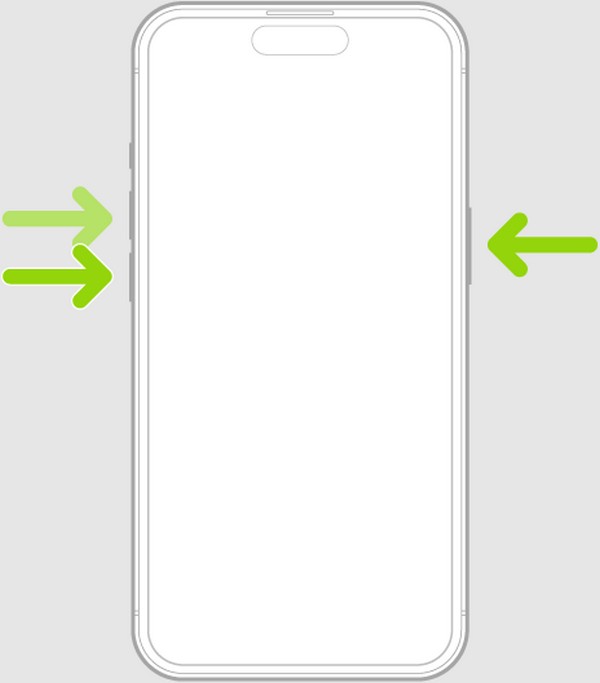
iPhone mit Home-Taste: Daumen nach unten auf dem iPhone Schlaf/Wake und Home-Tasten gleichzeitig einige Sekunden lang gedrückt. Sobald das Apple-Logo auf dem Bildschirm erscheint, lassen Sie die Tasten los, damit das Gerät erfolgreich neu gestartet wird.
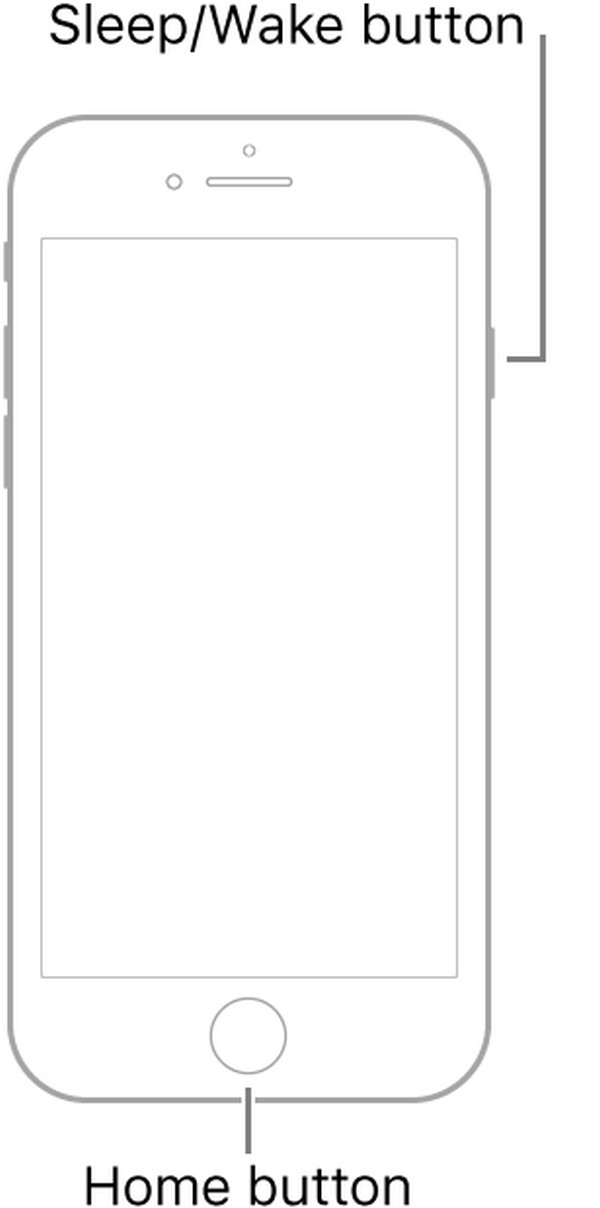
Bedenken Sie jedoch, dass ein Neustart nur eine einfache Lösung ist. Daher funktioniert es nur bei grundlegenden Problemen wie den zuvor erwähnten. Wenn Ihr nicht reagierender Bildschirm auf ein komplexeres oder technisches Problem zurückzuführen ist, sind die folgenden erweiterten Verfahren besser geeignet.
Teil 2. Mit FoneLab iOS System Recovery beheben, dass der iPhone-Bildschirm nicht auf Berührungen reagiert
FoneLab iOS Systemwiederherstellung, hingegen ist ein Reparaturprogramm eines Drittanbieters für Computer. Ja, es erfordert eine Installation, aber wenn Sie es ausprobieren, können Sie mehrere Vorteile genießen. Schließlich dauert es nicht lange, es auf Ihren Computer zu laden, und Sie können sich auch als Anfänger problemlos zurechtfinden. Es behebt einfache und technische Probleme, die möglicherweise dazu geführt haben, dass Ihr Bildschirm nicht reagiert, erfordert jedoch keine professionelle Navigation und seine Funktionen sind leicht zu verstehen.
Mit FoneLab können Sie das iPhone / iPad / iPod aus dem DFU-Modus, dem Wiederherstellungsmodus, dem Apple-Logo, dem Kopfhörermodus usw. ohne Datenverlust in den Normalzustand bringen.
- Beheben Sie deaktivierte iOS-Systemprobleme.
- Extrahieren Sie Daten von deaktivierten iOS-Geräten ohne Datenverlust.
- Es ist sicher und einfach zu bedienen.
Darüber hinaus behebt dieses Reparaturtool neben einem nicht reagierenden Bildschirm auch andere Systemprobleme. Sie können es auch später für ein iOS- oder iPadOS-Gerät verwenden, das nicht aktualisiert werden kann, auf die Aktivierung wartet, über keinen Dienst verfügt, beim Neustart fehlgeschlagen ist und vieles mehr. Es ist auf fast allen macOS- und Windows-Computern installierbar, unabhängig von deren Versionen. Im Gegensatz zu anderen Programmen sind die Reparaturtypen „Standard“ und „Erweitert“ außerdem hilfreich, wenn Sie Ihre iPhone-Inhalte lieber löschen oder behalten möchten.
Verstehen Sie die hilfreichen Anweisungen unten als Muster zum Beheben eines iPhones, das einfriert und nicht auf Berührungen reagiert FoneLab iOS Systemwiederherstellung:
Schritt 1Gehen Sie zu Ihrer Browser-App und sehen Sie sich die offizielle Seite von FoneLab iOS System Recovery an. A Free Download Unten links wird die Schaltfläche angezeigt. Klicken Sie also darauf, um die Installationsdatei des Reparaturprogramms zu speichern. Öffnen Sie es dann, um die Installation mit der Statusleiste unten laufen zu lassen. Wenn Sie fertig sind, führen Sie das Tool auf Ihrem Desktop aus, um mit der Reparatur zu beginnen.
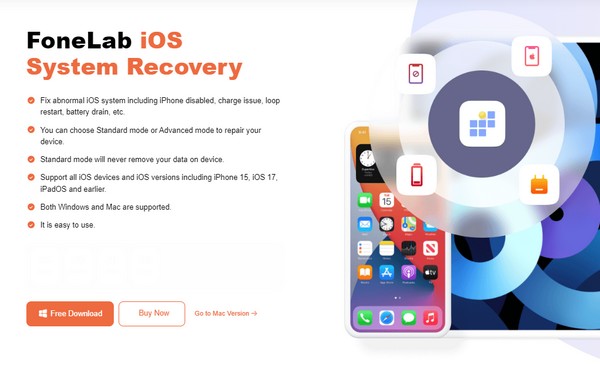
Schritt 2Navigieren Sie zu der IOS Systemwiederherstellung Feature, wenn das benutzerorientierte Design der Oberfläche vorgestellt wird. Klicken Sie dann im folgenden Bildschirm auf Startseite, und die verfügbaren Reparaturarten werden angezeigt. Stellen Sie sicher, dass Sie beide Modi verstehen, Fortgeschrittener und Normen, um zu vermeiden, dass Sie eine Option auswählen, die Sie möglicherweise bereuen. Klicken Sie anschließend auf die Schaltfläche Schichtannahme Option zum Weitermachen.
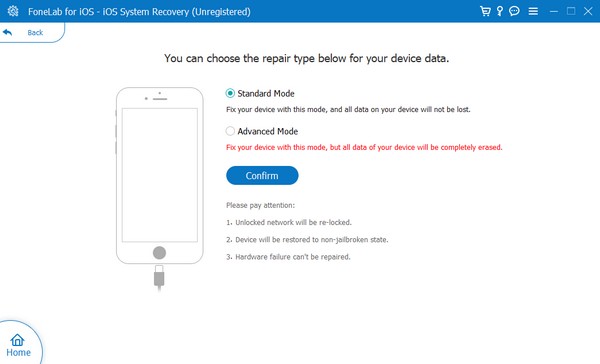
Schritt 3Ihr iPhone muss außerdem eine Verbindung zum Programm herstellen, indem Sie es mit einem Lightning-Kabel an den Computer anschließen. Befolgen Sie als Nächstes die Anweisungen auf dem Bildschirm zum Aufrufen des Wiederherstellungsmodus. Sie müssen jedoch zuerst oben Ihr Gerätemodell auswählen, um die entsprechenden Richtlinien anzuzeigen. Anschließend wird ein Firmware-Paket gespeichert, um den nicht reagierenden Bildschirm Ihres iPhones zu beheben.
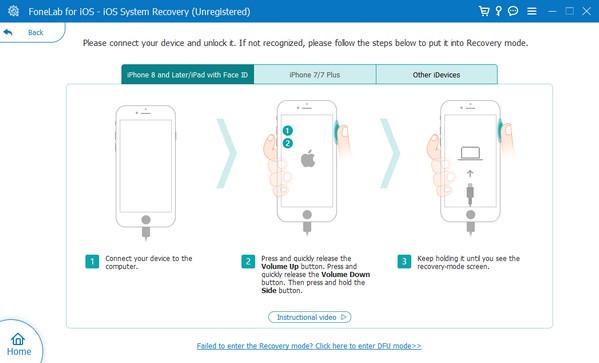
Mit FoneLab können Sie das iPhone / iPad / iPod aus dem DFU-Modus, dem Wiederherstellungsmodus, dem Apple-Logo, dem Kopfhörermodus usw. ohne Datenverlust in den Normalzustand bringen.
- Beheben Sie deaktivierte iOS-Systemprobleme.
- Extrahieren Sie Daten von deaktivierten iOS-Geräten ohne Datenverlust.
- Es ist sicher und einfach zu bedienen.
Teil 3. Behebung, dass der iPhone-Bildschirm nicht auf Berührungen reagiert, über ein Software-Update
Wenn Ihr iOS veraltet ist, bietet sich in der Zwischenzeit ein Software- oder Systemupdate an. Falls Sie sich dessen nicht bewusst sind, könnte auch ein veraltetes System Probleme mit dem Gerät verursachen. Das liegt daran, dass auch die Apps und anderen Dienste auf dem iPhone aktualisiert werden. Daher muss auch das System aktualisiert werden, um mit den Änderungen Schritt zu halten und zu bewältigen. Schließlich wird dadurch auch die Leistung des iPhones verbessert. Dieser Vorgang hilft jedoch, wenn nur ein bestimmter Bildschirm, z. B. eine App-Oberfläche, nicht reagiert und Sie trotzdem zu anderen Apps navigieren können. Wenn nicht, wird es unmöglich sein. Außerdem muss das Gerät über genügend Speicher verfügen, um das Update verwalten zu können. Überprüfen Sie dies daher unbedingt.
Befolgen Sie die einfachen Anweisungen unten, um einen Bildschirm auf dem iPhone zu beheben, der nicht auf ein Software-Update reagiert:
Schritt 1Öffnen Sie den Microsoft Store auf Ihrem Windows-PC. Allgemeines Abschnitt über die Einstellungen App Ihres iPhones. Es werden verschiedene Optionen angezeigt, aber wählen Sie die aus Software-Update Tab. Wenn ein Update verfügbar ist, wird es auf dem nächsten Bildschirm angezeigt.
Schritt 2Wählen Sie unter dem neuen Update das aus Lade und installiere Klicken Sie auf die Registerkarte, um Ihr iPhone-System zu aktualisieren. Wenn Sie fertig sind, versuchen Sie erneut, den nicht reagierenden Bildschirm auf dem Gerät zu öffnen und zu navigieren, wenn es endlich ordnungsgemäß funktioniert.
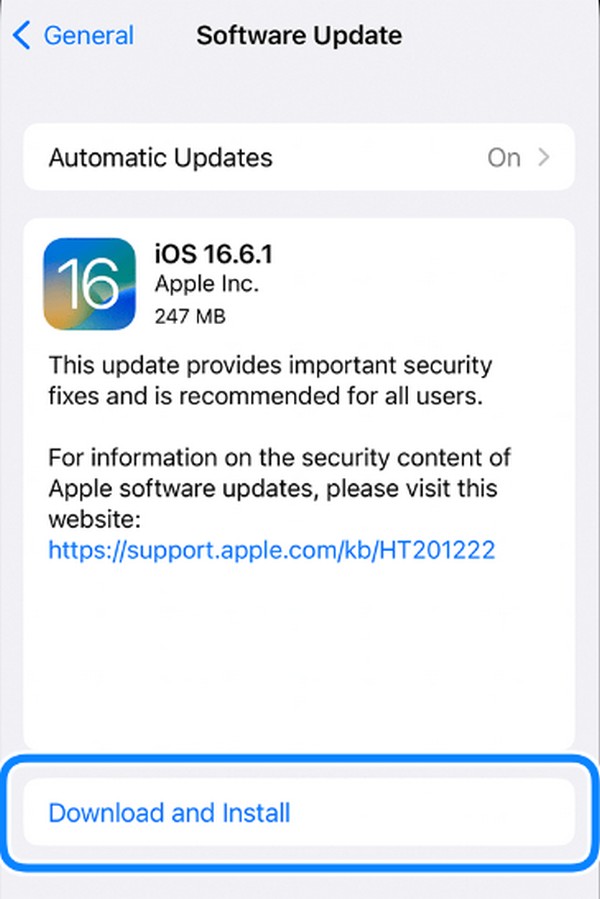
Neben der Prüfung, ob genügend Speicherplatz vorhanden ist, wäre auch eine Datensicherung das Beste. Manchmal schlägt ein Systemupdate fehl und alles auf einem iPhone wird gelöscht. Wenn also etwas schief geht, ist es sehr hilfreich, vorab ein Backup zu speichern.
Mit FoneLab können Sie das iPhone / iPad / iPod aus dem DFU-Modus, dem Wiederherstellungsmodus, dem Apple-Logo, dem Kopfhörermodus usw. ohne Datenverlust in den Normalzustand bringen.
- Beheben Sie deaktivierte iOS-Systemprobleme.
- Extrahieren Sie Daten von deaktivierten iOS-Geräten ohne Datenverlust.
- Es ist sicher und einfach zu bedienen.
Teil 4. Häufig gestellte Fragen zu einem iPhone-Bildschirm, der nicht auf Berührungen reagiert
Wie kann ich mein iPhone steuern, wenn der Bildschirm nicht reagiert?
Wenn Siri auf Ihrem iPhone aktiviert ist, können Sie das Gerät damit steuern. Es nutzt nur die Spracherkennung, sodass Sie nur in die Nähe des Mikrofons sprechen müssen, um Siri Befehle zu der Aufgabe zu geben, die Sie auf dem Gerät ausführen möchten.
Was passiert, wenn der Neustart auf meinem iPhone nicht funktioniert?
Mach dir keine Sorge; Der Bildschirm reagiert nur dann nicht mehr. Normalerweise verursacht es keine weiteren Probleme. Verwenden Sie daher einfach eine andere Methode, z FoneLab iOS Systemwiederherstellung, da es hinsichtlich der Behebung von Gerätesystemproblemen fortgeschrittener ist.
Dies sind die effektivsten und bequemsten Strategien, wenn Ihr iPhone-Bildschirm nicht reagiert. Nachdem Sie die oben genannten Informationen verstanden haben, garantieren wir, dass der Bildschirm Ihres Geräts wieder ordnungsgemäß funktioniert.
Mit FoneLab können Sie das iPhone / iPad / iPod aus dem DFU-Modus, dem Wiederherstellungsmodus, dem Apple-Logo, dem Kopfhörermodus usw. ohne Datenverlust in den Normalzustand bringen.
- Beheben Sie deaktivierte iOS-Systemprobleme.
- Extrahieren Sie Daten von deaktivierten iOS-Geräten ohne Datenverlust.
- Es ist sicher und einfach zu bedienen.
